إذا كان لدى مؤسستك حسابات Project Web App ، يمكنك الاتصال بها من مكانين:
Project Professional 2013
-
مستعرض ويب
ماذا تريد أن تفعل؟
تسجيل الدخول من Project Professional
إذا كان لديك حساب Project Web App بالفعل، فما عليك سوى بدء Project Professional 2013 وسيتم توصيلك أو مطالبتك باسم المستخدم وكلمة المرور.
قبل البدء
باستخدام Project Professional 2013 ، يمكنك الاتصال Project Web App لـ Microsoft Project Server 2013 ، ولكن لا يمكنك الاتصال بالإصدارات القديمة.
يختلف إعداد إدارة المشاريع لكل مؤسسة. إذا كنت تفتقد معلومات مثل اسم الخادم، أو إذا كنت لا تزال غير قادر على الاتصال بعد اتباع هذه الخطوات، فتحدث إلى مسؤول النظام
إنشاء حساب Project Web App
-
انقر فوق "ملف > المعلومات"، ثم انقر فوق "إدارة الحسابات".
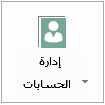
-
في مربع الحوار "حسابات Project Web App"، انقر فوق "إضافة".
-
في مربع الحوار "خصائص الحساب "، اكتب اسما لهذا الحساب في المربع "اسم الحساب ".
-
في مربع عنوان URL Project Web App، اكتب اسم الخادم الكامل (على سبيل المثال، http://yourserver/servername).
-
لجعل هذا حساب Project Web App الافتراضي الخاص بك، تحقق من "تعيين كحساب افتراضي".
-
في مربع الحوار "حسابات Project Web App"، قم بأحد الإجراءات التالية:
-
حدد "استخدام حسابي الافتراضي " إذا كنت تريد أن يتصل Project تلقائيا بالخادم الافتراضي.
-
حدد "اختيار حساب" إذا كنت تريد تحديد خادم في كل مرة تفتح فيها Project.
-
-
لتسجيل الدخول إلى الخادم، أغلق Project وأعد تشغيله.
تحرير حساب موجود
-
انقر فوق "ملف > المعلومات"، ثم انقر فوق "إدارة الحسابات".
-
انقر فوق تكوين الحسابات.
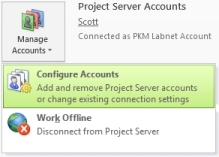
-
في مربع الحوار "حسابات Project Web App"، حدد حسابا ثم انقر فوق "خصائص".
-
إجراء تغييرات في مربع الحوار "خصائص الحساب ".
إزالة حساب
-
انقر فوق "ملف > المعلومات"، ثم انقر فوق "إدارة الحسابات".
-
انقر فوق تكوين الحسابات.
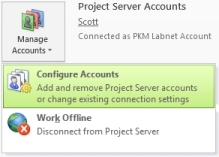
-
في مربع الحوار "حسابات Project Web App"، حدد حسابا، ثم انقر فوق "إزالة".
تسجيل الدخول من مستعرض ويب
إذا كان فريقك يستخدم Project Web App ، فيمكن لأعضاء الفريق عرض معلومات المشروع وتغييرها من مستعرض ويب.
-
ابدأ تشغيل المستعرض واكتب عنوان موقع Project Web App. يختلف العنوان لكل مؤسسة.
-
إذا رأيت صفحة تسجيل دخول، أدخل اسم المستخدم وكلمة المرور.
استنادا إلى أسلوب المصادقة الذي تستخدمه مؤسستك، قد لا تحتاج إلى إدخال معلومات تسجيل الدخول.










